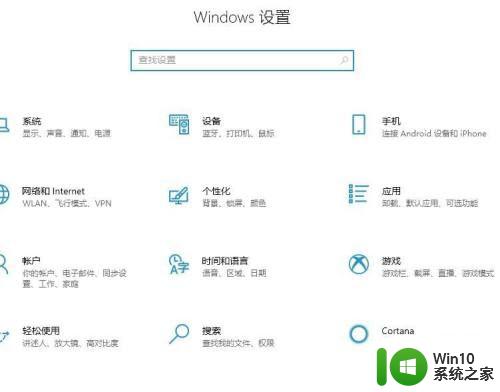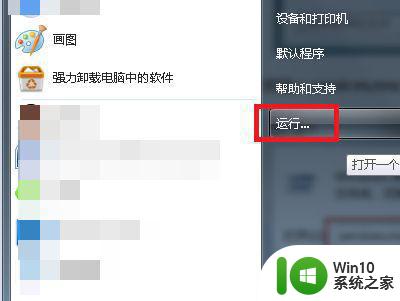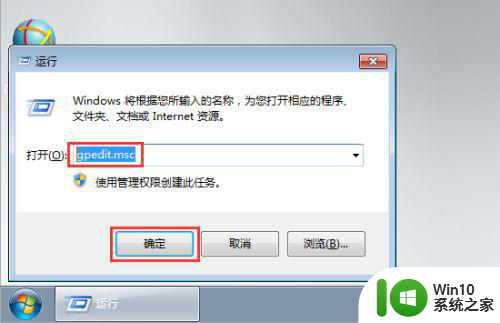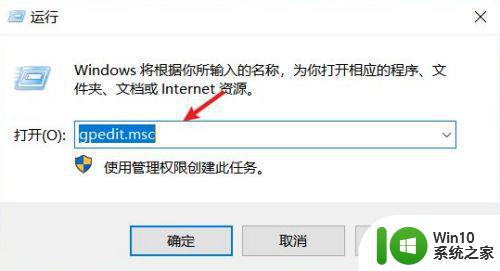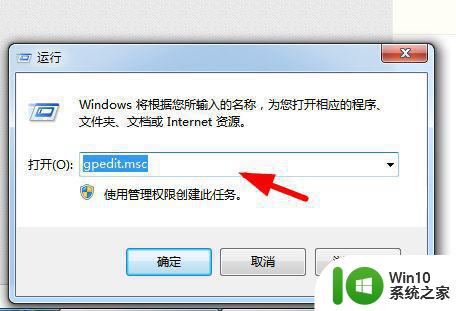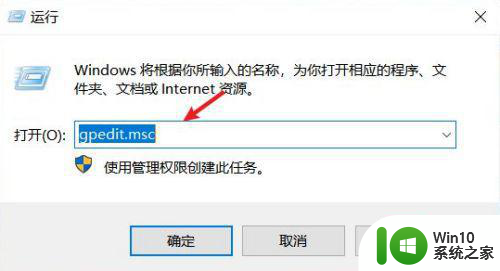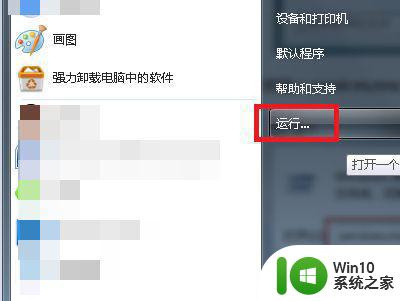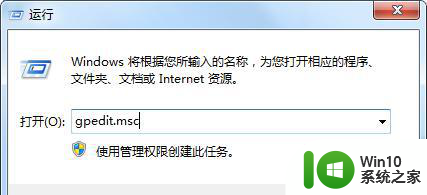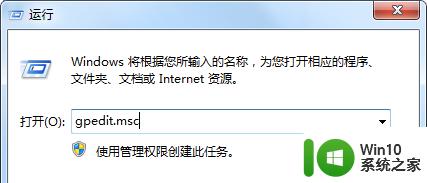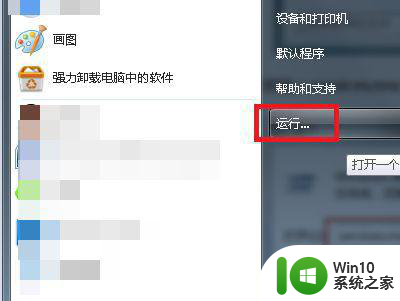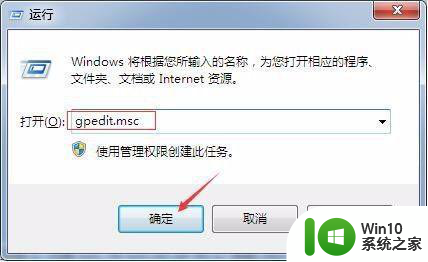win10阻止流氓软件自动安装设置方法 如何在win10中设置阻止流氓软件自动安装
更新时间:2023-12-04 11:11:11作者:yang
Win10操作系统的普及使得电脑用户面临着越来越多的流氓软件的威胁,这些软件往往伴随着各种广告、强制安装、恶意程序等不良行为,给用户的使用体验和电脑的安全性带来了极大的困扰。为了保护自己的电脑和个人信息安全,我们需要学会设置阻止流氓软件自动安装的方法。接下来我们将介绍一些在Win10操作系统中设置阻止流氓软件自动安装的有效方法,帮助用户解决这一问题。
具体方法:
1、打开电脑上的【电脑管家】软件。

2、点击左侧菜单中的【权限雷达】。
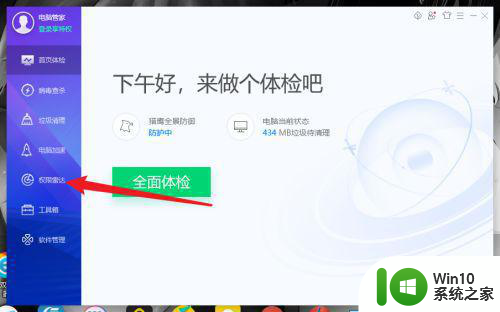
3、点击界面右上角的【设置】选项。
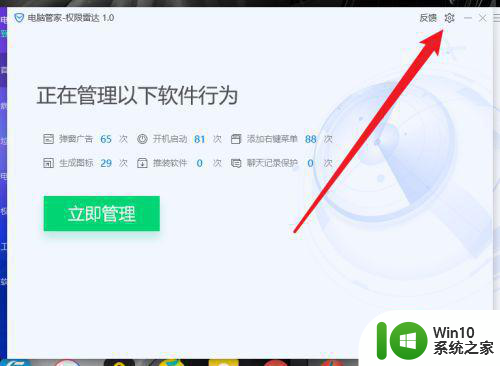
4、将设置界面所有提醒选项勾选。
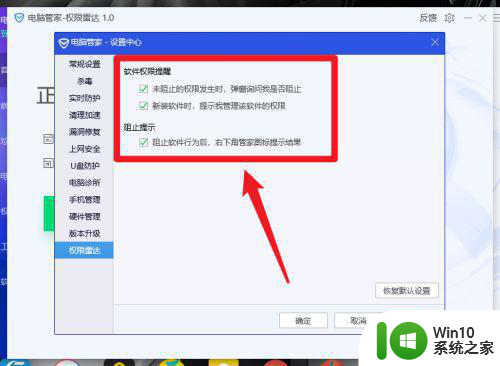
5、最后点击【确定】即可。
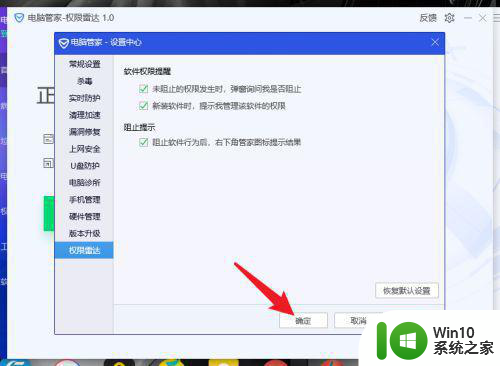
以上就是阻止流氓软件自动安装的win10设置方法的全部内容,如果还有不清楚的用户,可以参考一下小编的步骤进行操作,希望对大家有所帮助。